
ちょらすか雑多ログ
✔ ちょらすか雑多ログ管理人
✔ 現役SE (メーカー勤務10年 → 某大手電機メーカー勤務)
✔ 子供のころから独学でプログラミングを習得
✔ AI研究、ゲーム、キャンプが生きがい
こんにちは、ちょらすかです。
今回はWindows10に最初から入っているアプリを利用してポモドーロテクニックを
利用する方法を紹介します。
実は時間管理アプリを別途インストールする必要はないんです!
そもそもポモドーロテクニックとはなにか?
ポモドーロテクニックとは集中力を継続させながら作業をするために、作業の時間+短い休憩時間
を1セットとして考えて行なう時間管理手法のことです。
詳しくは過去にポモドーロテクニックに関する記事を上げているので、そちらををご覧ください。
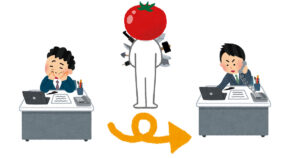
時間管理ができるアプリ「アラーム&クロック」
ポモドーロテクニックでは時間管理が必要になることをお伝えしました。
では作業時間の経過を実際に管理するにはどうすればよいでしょうか?
実は「アラーム&クロック」を利用することで経過時間などを管理できるようになります。
「アラーム&クロック」の機能
「アラーム&クロック」にはこのような4つの機能があります。
ポモドーロテクニックではあらかじめ作業時間と休憩時間を決めて作業するので
タイマー機能を利用することになります。
- タイマー機能
- アラーム機能
- 世界時計機能
- ストップウォッチ機能
「アラーム&クロック」の起動画面は下記のようになります。
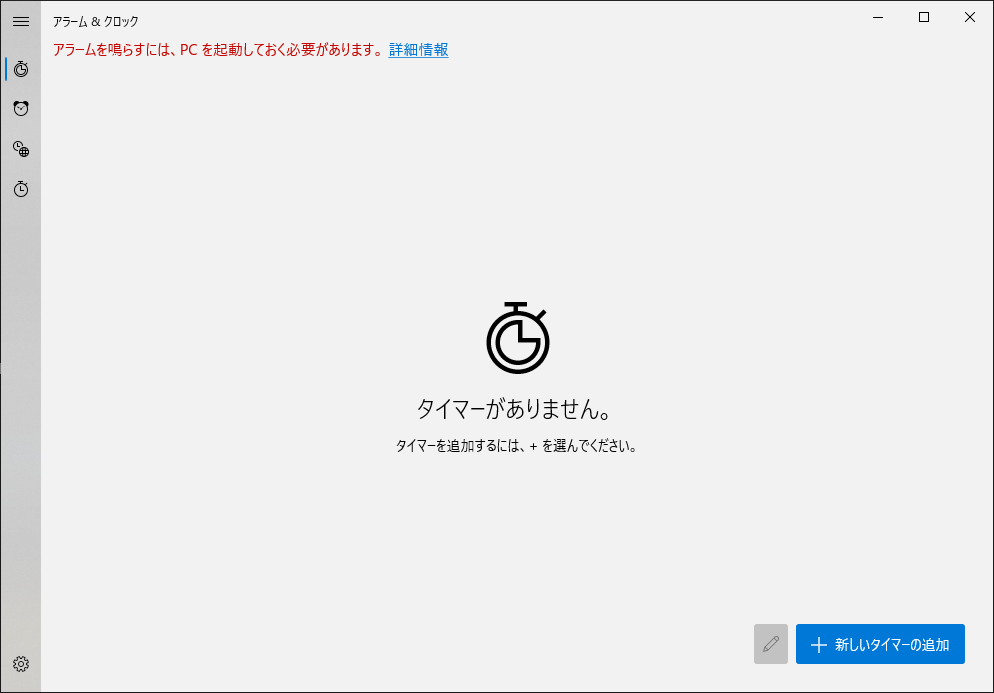
「アラーム&クロック」を利用してポモドーロテクニックを使用する手順
ここでは「アラーム&クロック」の起動手順や設定方法を解説します。
1.Windowsの検索ボックスを開く
“Windowsキー” + “s” で検索ボックスを開きます。
もし検索を中止したい場合は”Esc”を押せば元の画面に戻ることができます。
2.「アラーム&クロック」を検索して起動させる
検索ボックスが表示されたら『アラーム & クロック』と入力して検索を実施します。
(『アラーム+半角スペース+&+半角スペース クロック』のようにスペースが必要なためご注意ください。)
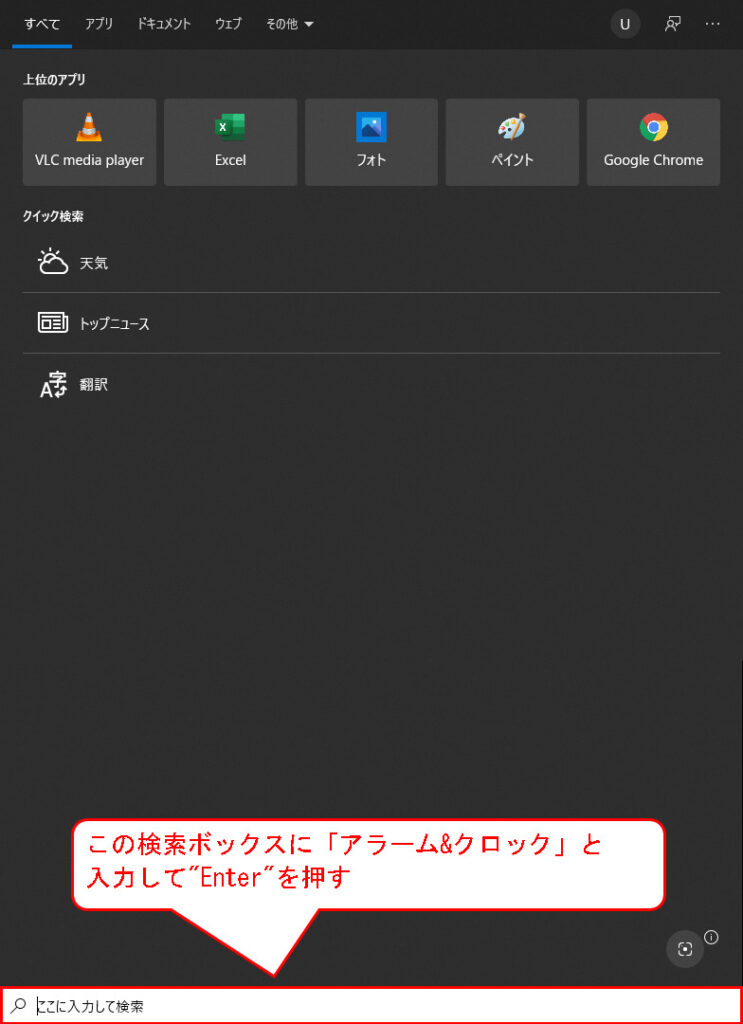
3.検索結果から「アラーム&クロック」を起動する
検索結果で表示された「アラーム&クロック」のアイコンをクリックすることで起動できます。
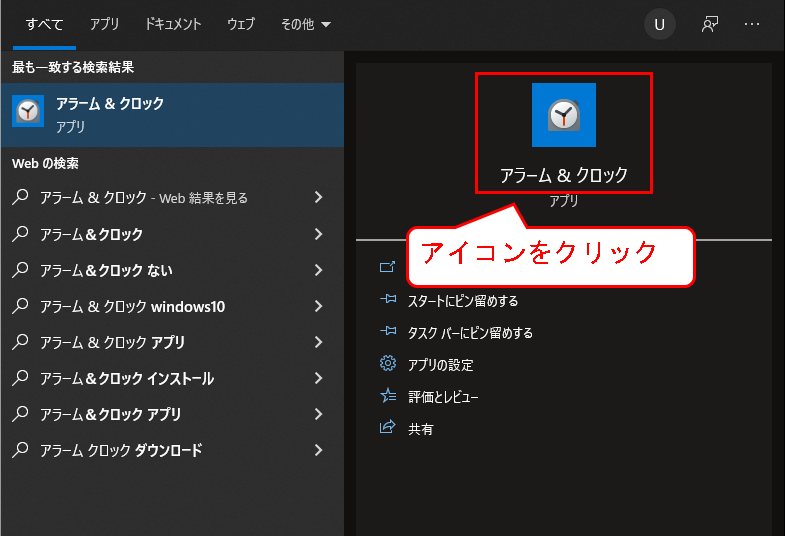
4.タイマーモードへ切り替える
「アラーム&クロック」を起動させたら左上の方にあるアイコンをクリックして
タイマーモードへ切り替えを実施します。
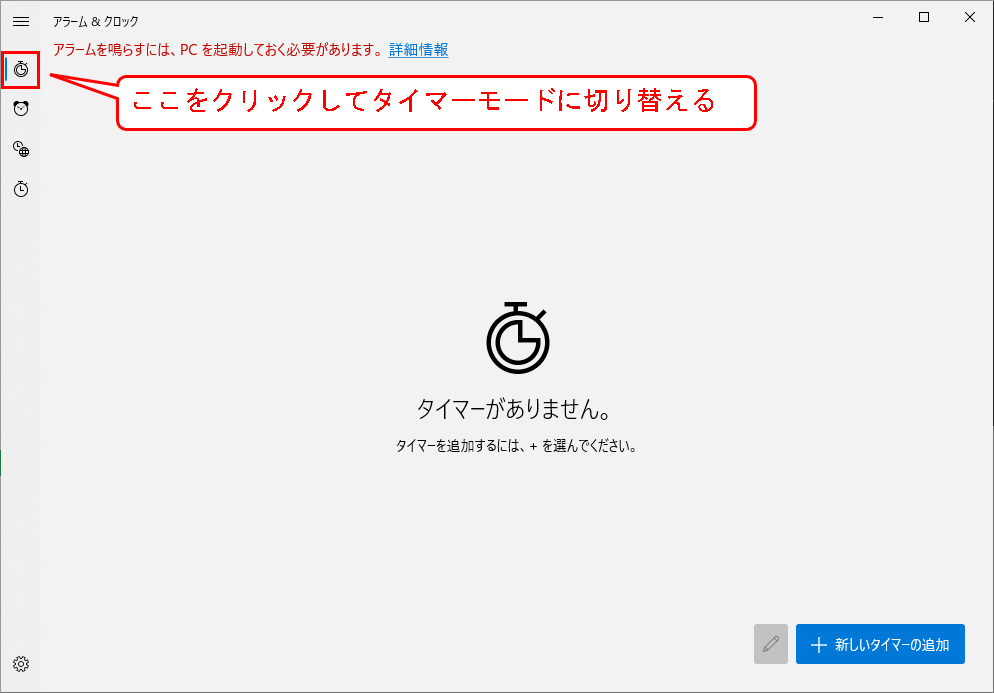
5.タイマーを設定する
ポモドーロテクニックで利用するためには作業時間と休憩時間のタイマー設定が必要になります。
まず右下の『新しいタイマーの追加』をクリックします。
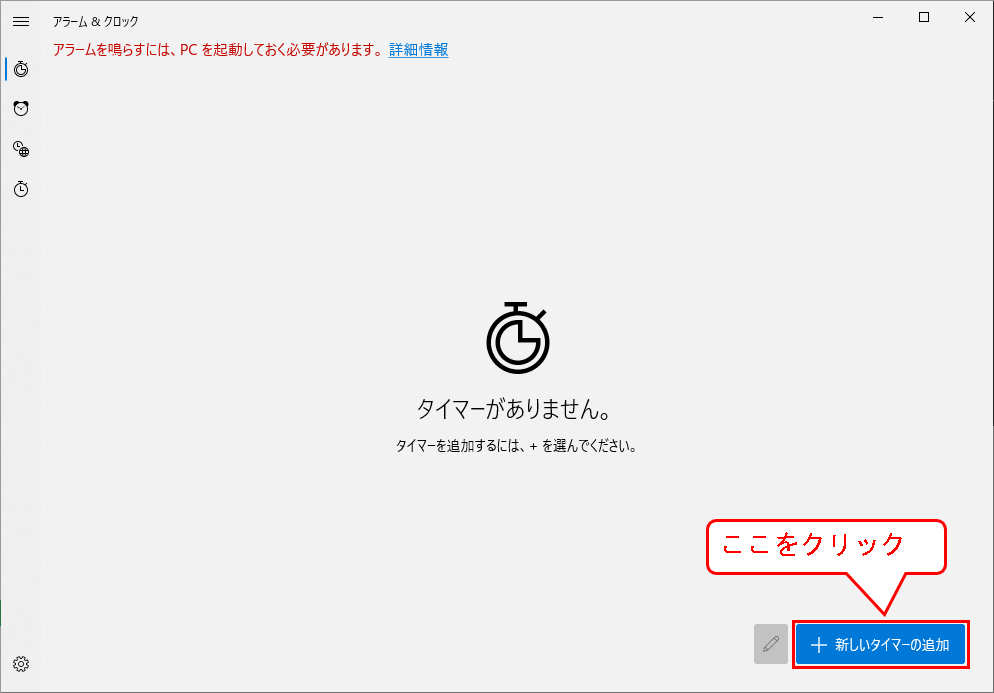
タイマーの追加設定画面はこのようになります。
下の画像では、まず作業時間の追加をしています。仮に作業時間を25分とした場合は分設定の部分を
25に設定します。
またタイマーの名前を『作業時間』と入力し、よければ保存します。
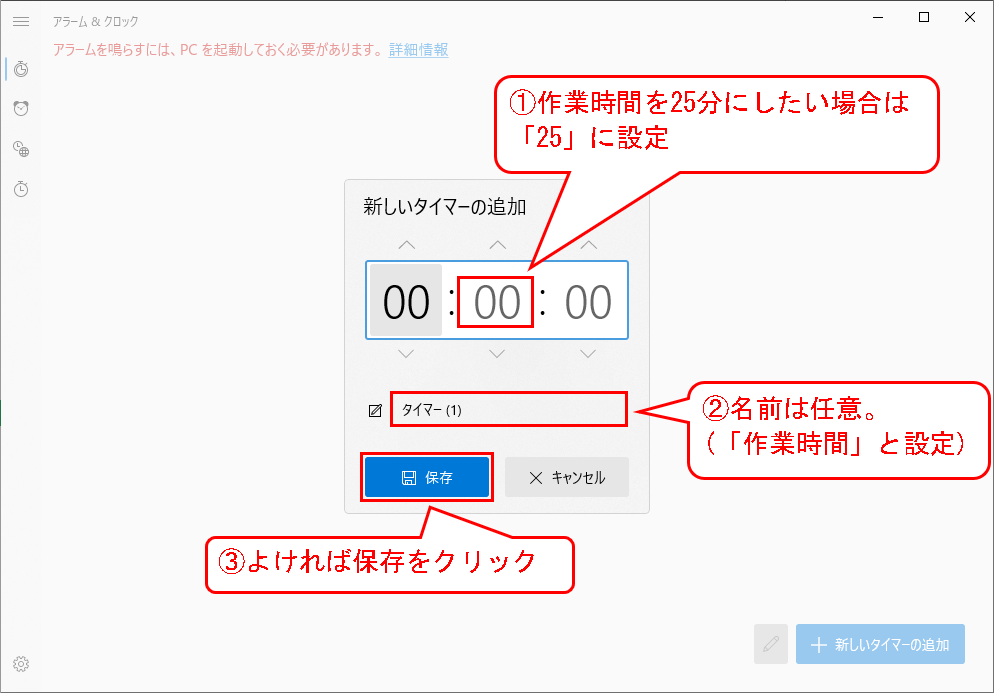
するとこのようにタイマーを登録することができました!
同じ手順で休憩時間を設定したタイマーを追加します。
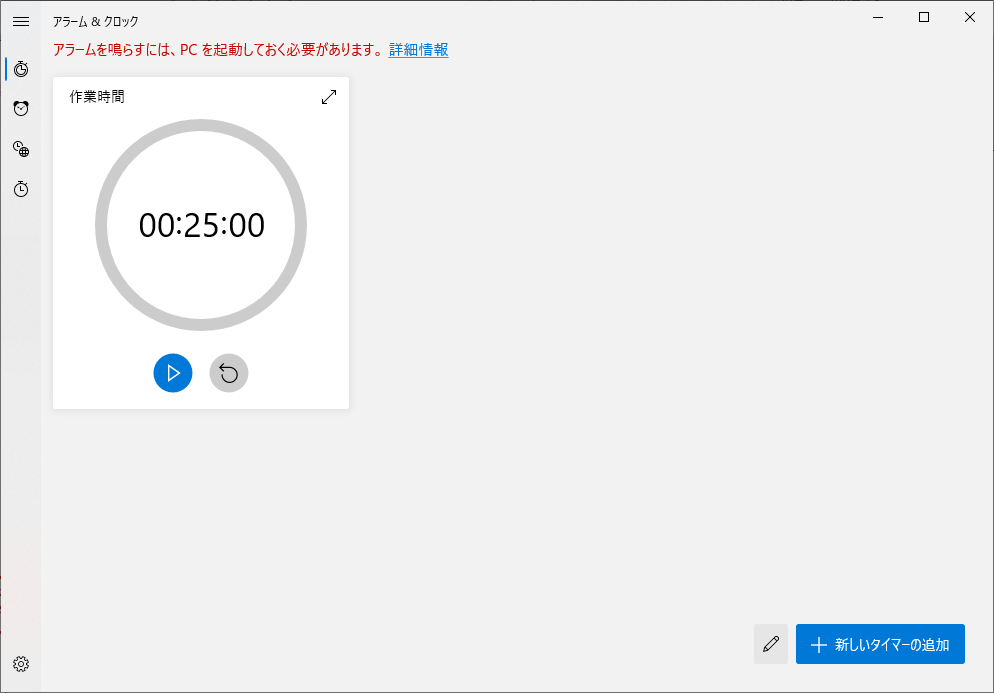
6.タイマーを開始する
では実際に設定を追加したタイマーを開始してみましょう。
タイマーを開始するには再生ボタンをクリックするクリックします。
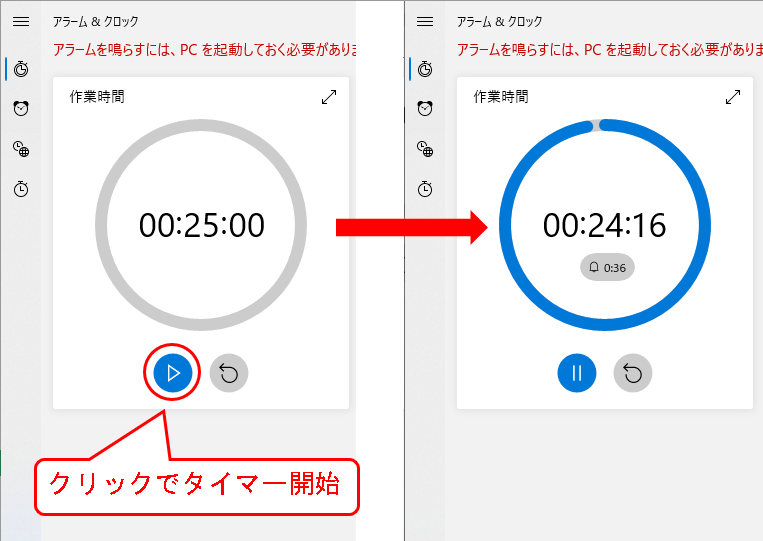
7.タイマー終了後
タイマーで設定した時間を過ぎるとこのように通知が出ます。
※この通知は効果音がでるので職場で使用する場合はサウンド設定にご注意ください
通知を消す場合は『閉じる』をクリックしてください。
また次の作業か休憩時間として設定したタイマーを再生することでポモドーロテクニックを利用することができます!
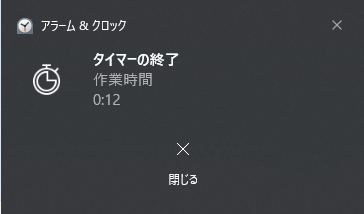
まとめ
この記事では
- Windows10標準搭載「アラーム&クロック」の起動方法と設定方法
- Windows10標準搭載「アラーム&クロック」を使用してポモドーロテクニックを利用する方法
についてまとめてみました。

手動操作が必要なのは少し煩わしいですが、インストール不要なのは大きいです!
ぜひご活用ください!

コメント